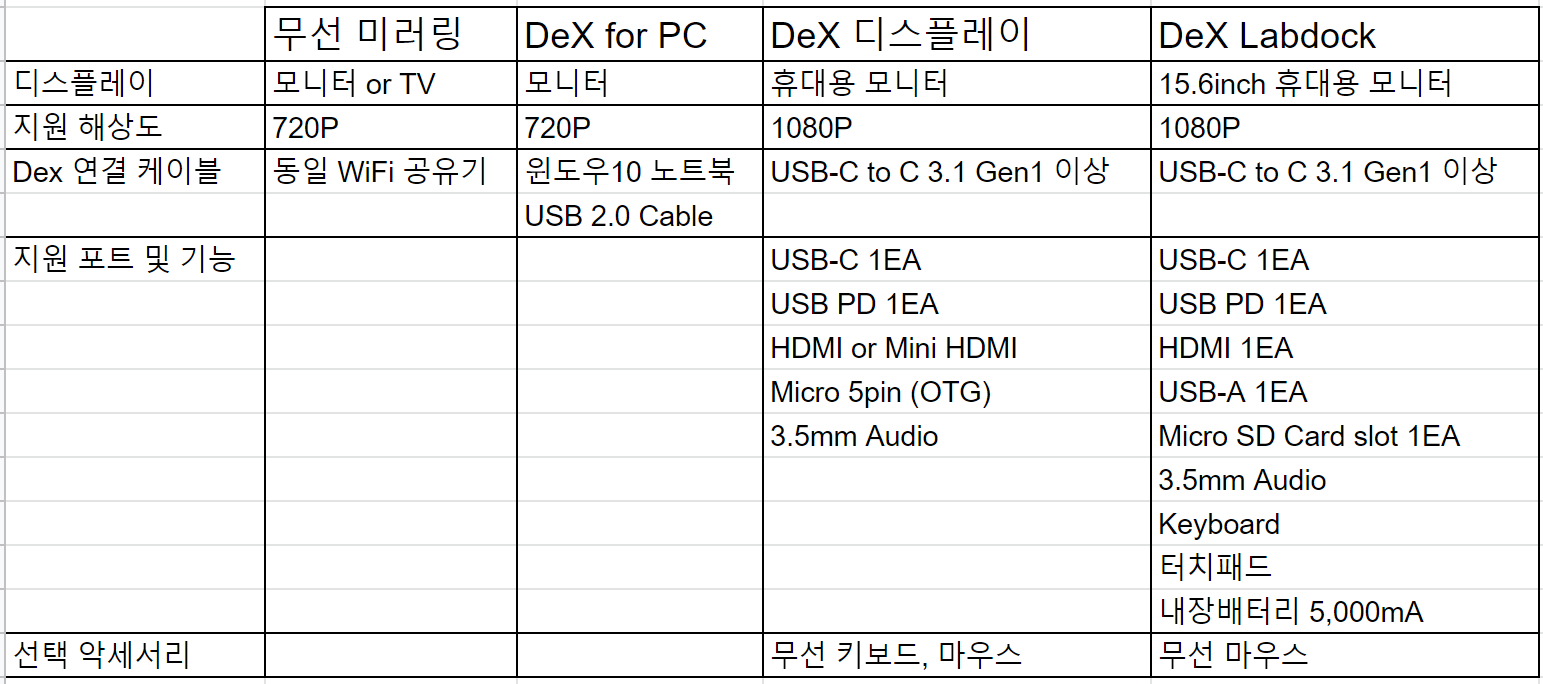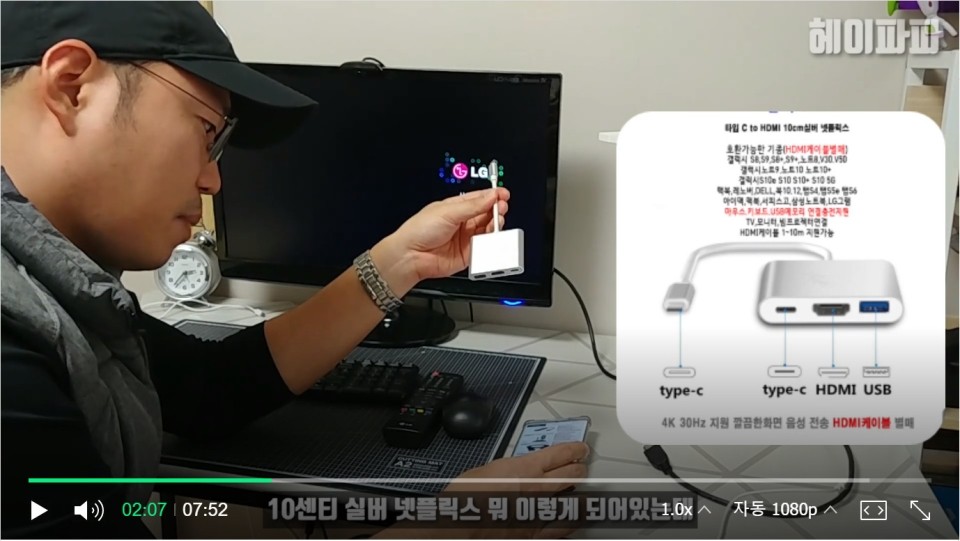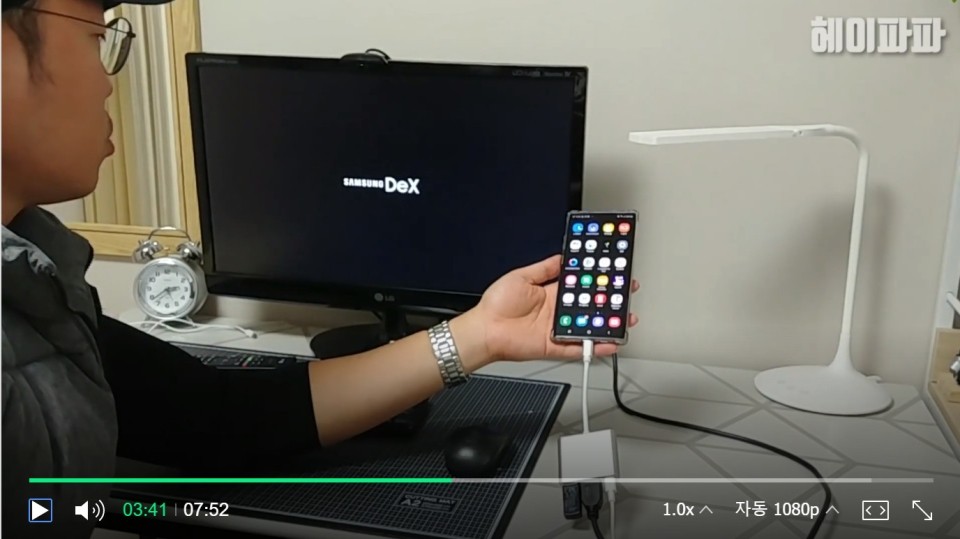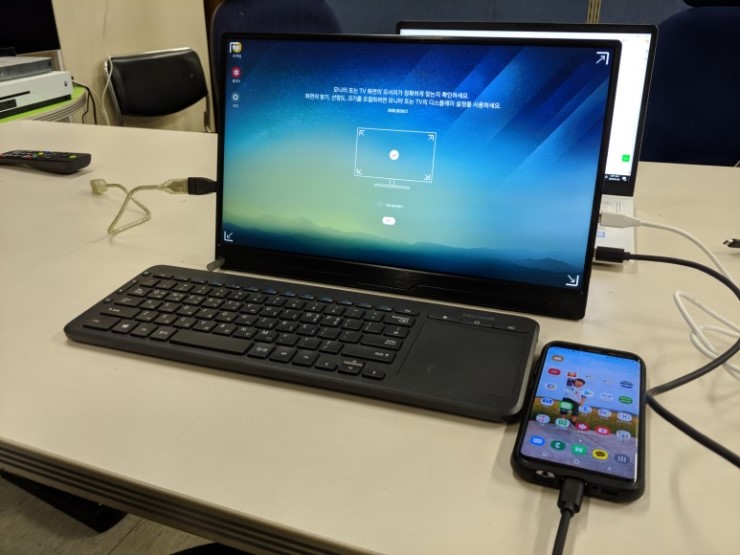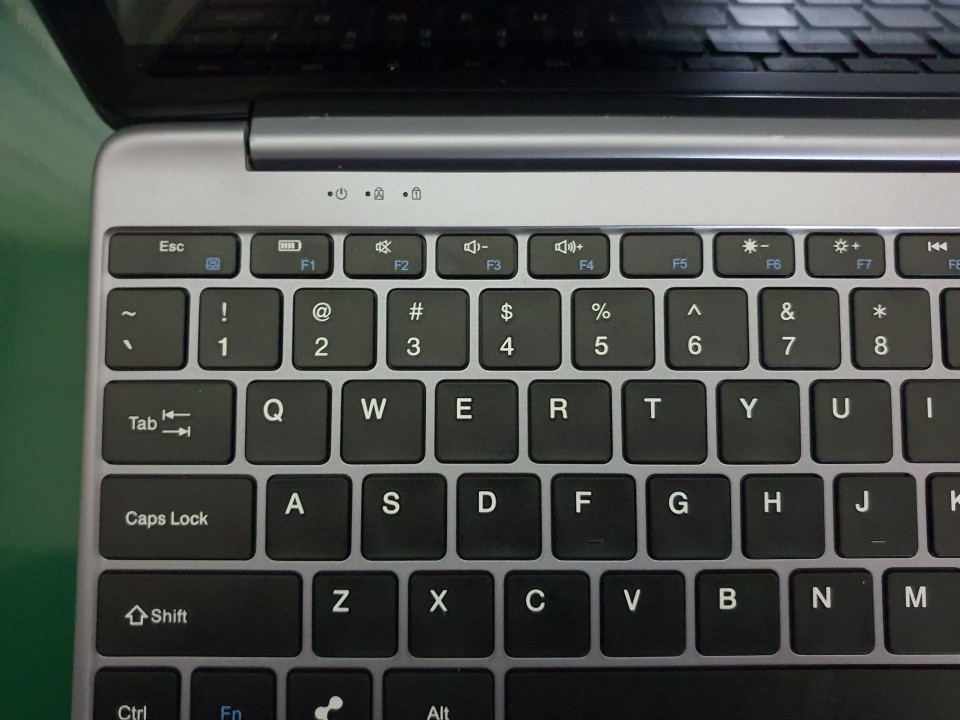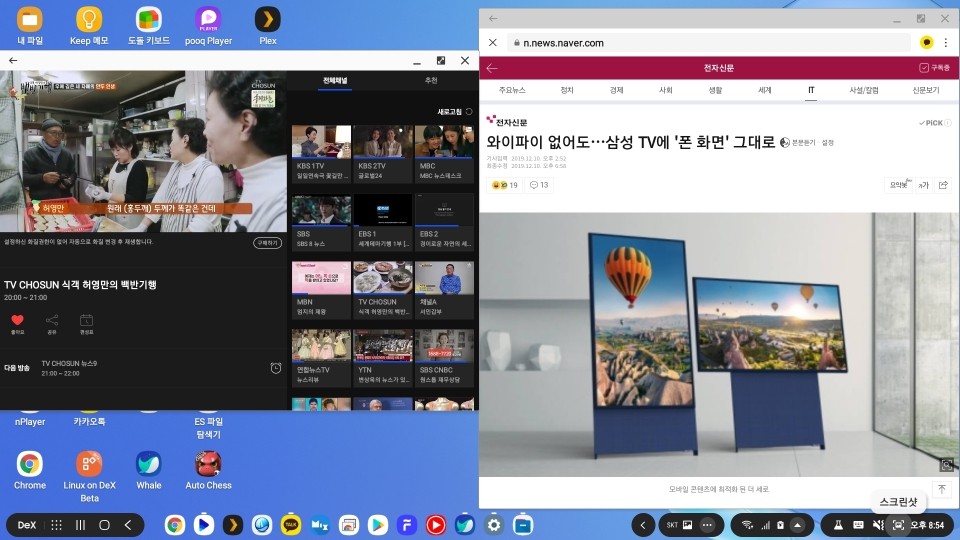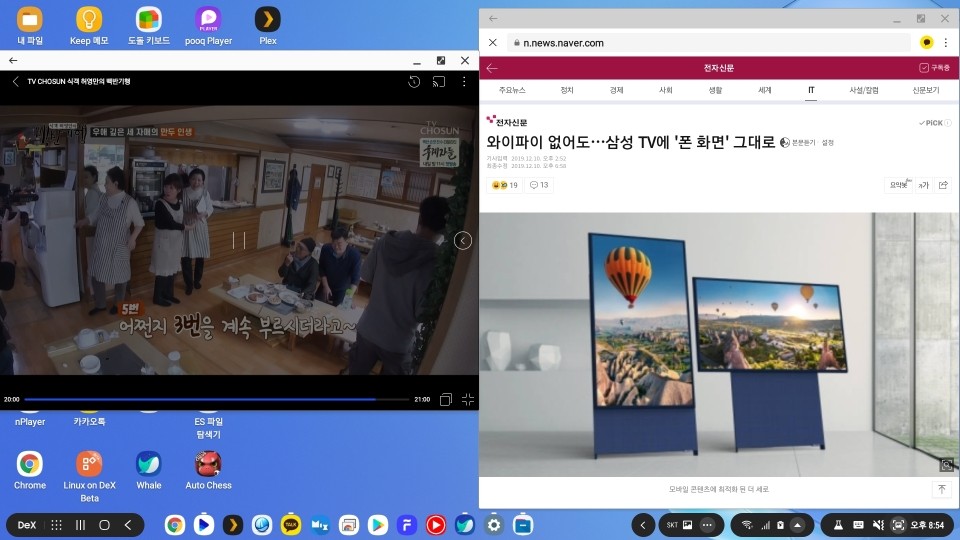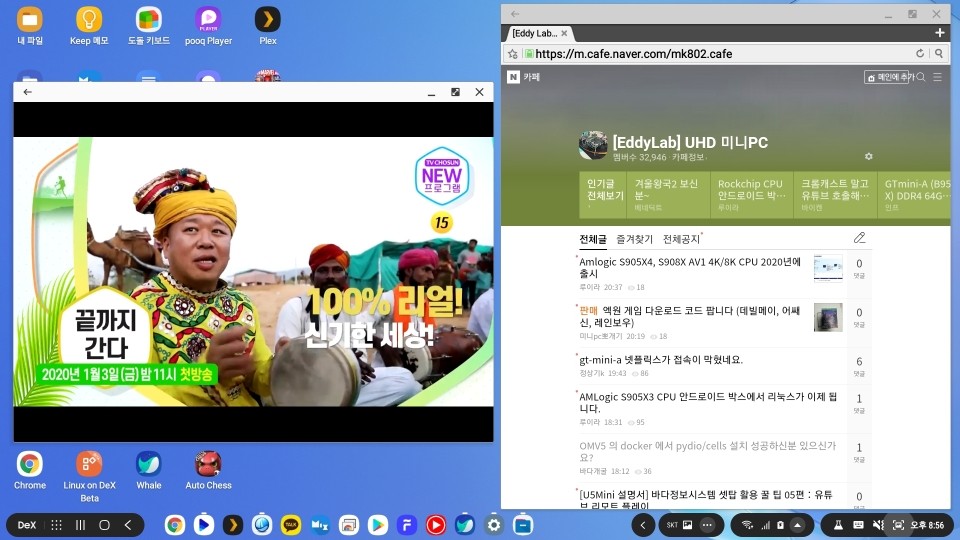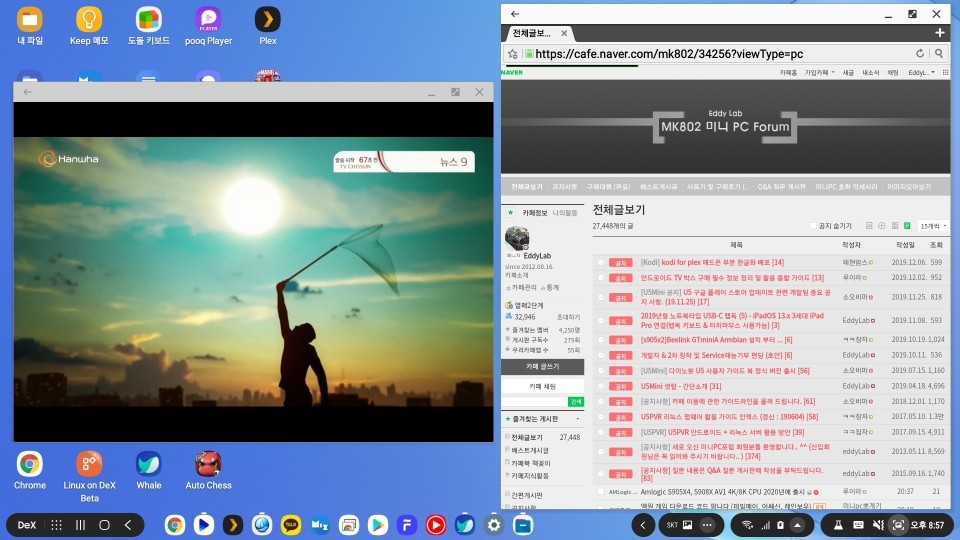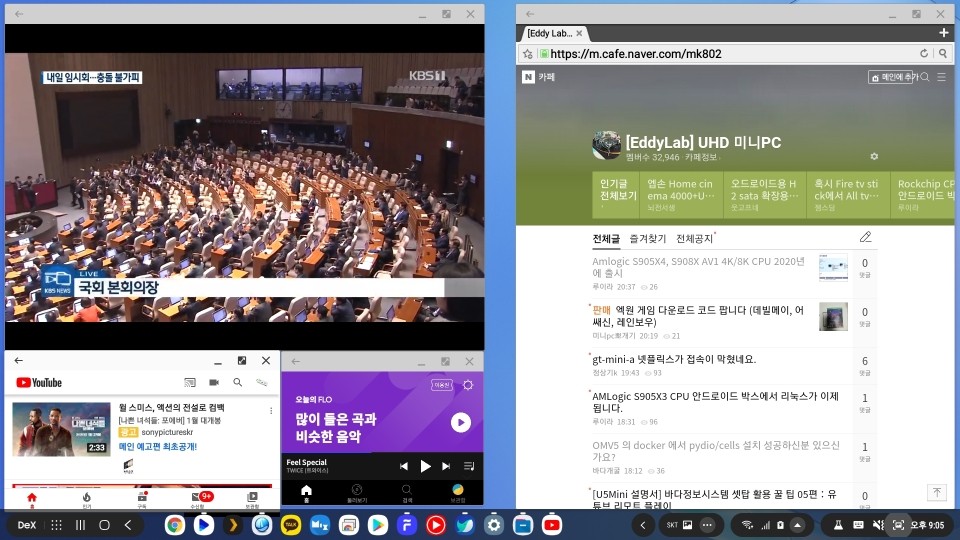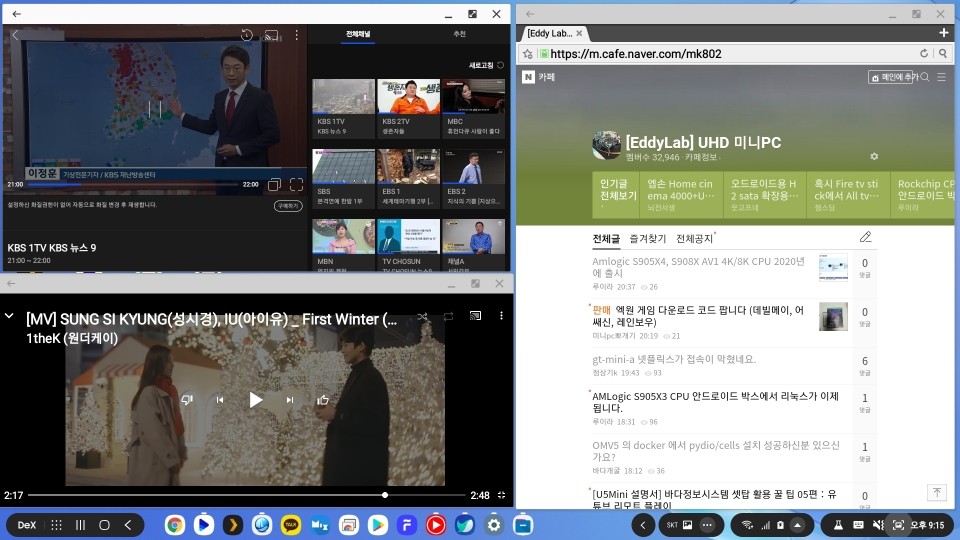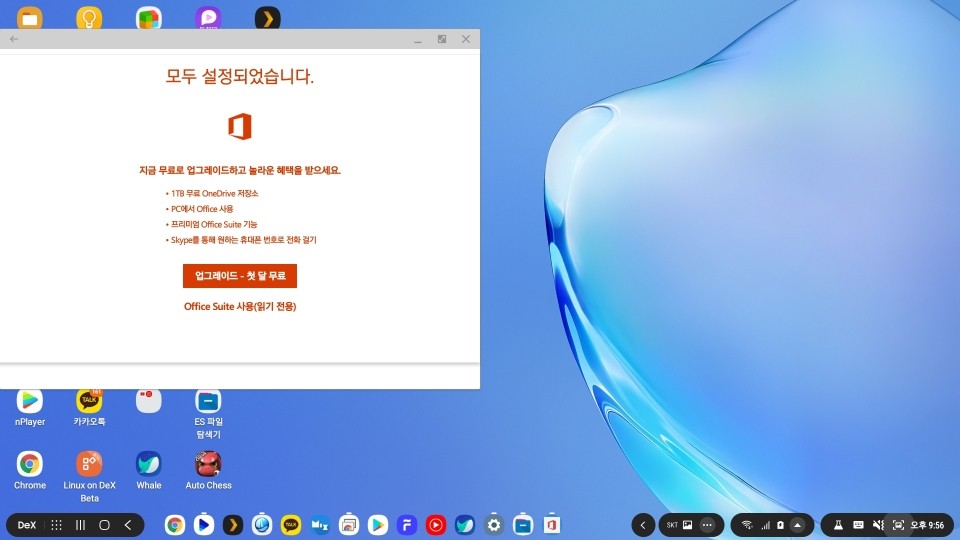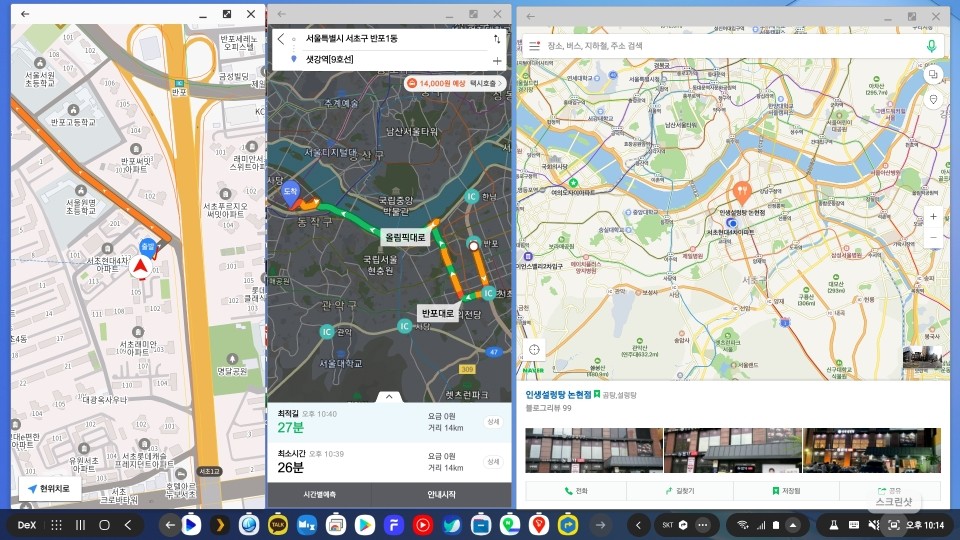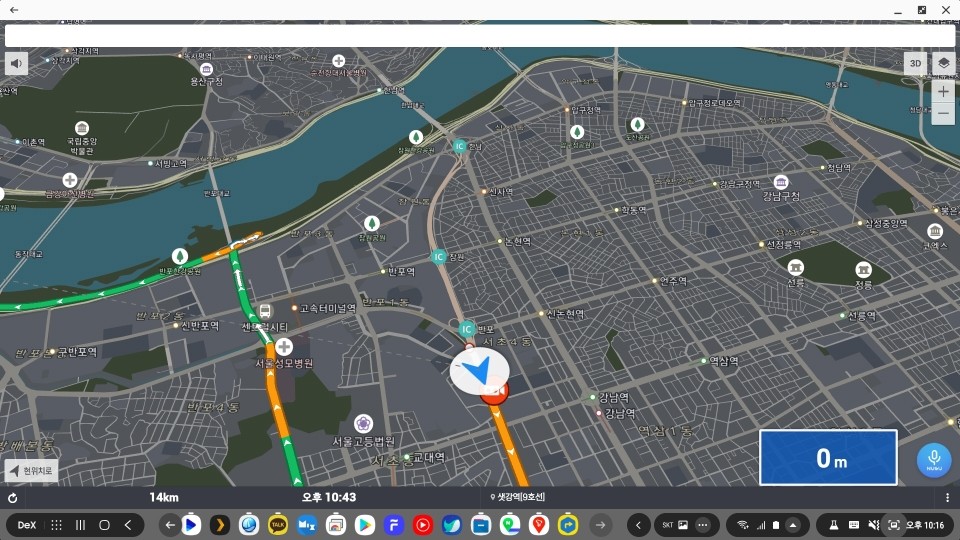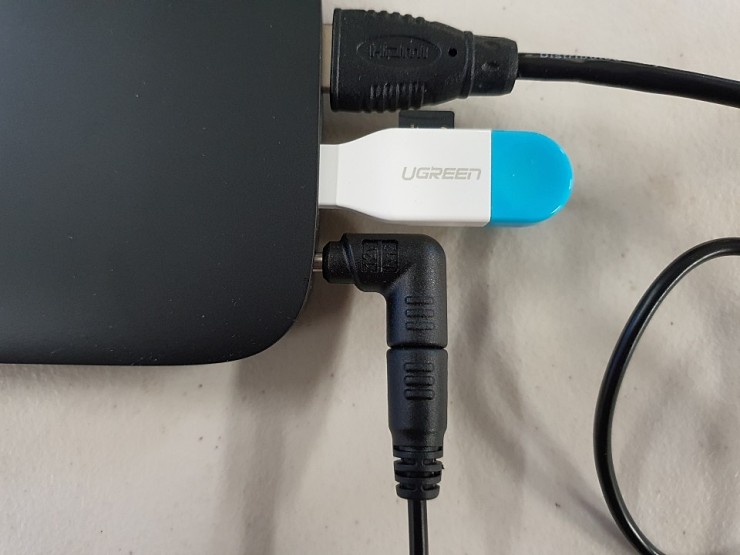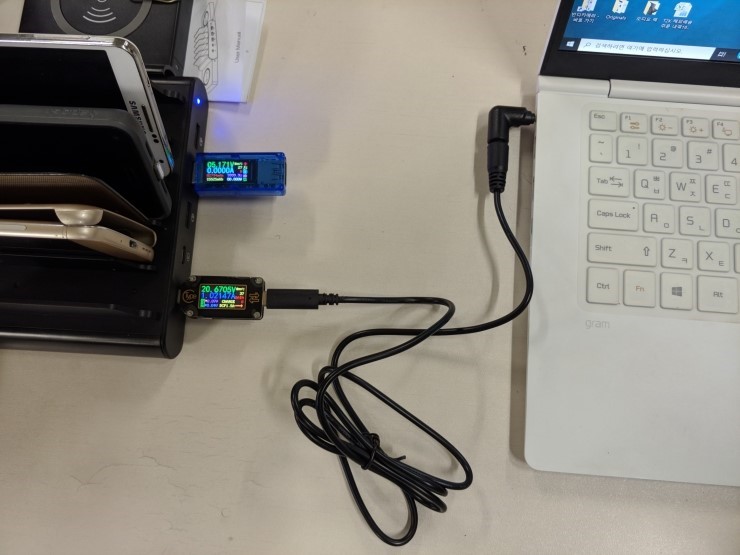USB-C에서 약 1.5만엔의 PreSonus"Studio 24c"은 종합적으로 높은 성능이 매력
각 회사의 오디오 인터페이스의 주력 제품이 USB Type-C접속의 것으로 속속 뒤바뀌고 있다. 이 Digital Audio Laboratory에서도 Steinberg의 "UR-C"시리즈, Focusrite의 "Scarlett 3Gen"시리즈 등을 다루어 왔지만, PreSonus도 그런 업체의 하나.현재"Studio USB-C"시리즈를 출시했다.

PreSonus"Studio USB-C"시리즈의 Studio 24c
발매된 것은 마침 1년 전으로 오디오 인터페이스 업체 중에서는 비교적 빨리 USB Type-C대응이기도 했다. 다만 이 연재에서는 그동안 거론되지 않은 것으로 오디오 특성이나 레이텡시ー 등을 체크한다.실제로 쓰는 것은 Studio USB-C시리즈의 가장 하위에 해당하는 모델로 메이커 직판 가격이 15,556엔인 2in/2out사의 Studio 24c이다.
버스 파워 구동의 2ch모델 등 5기종
아시다 시피 PreSonus는 미국의 레코딩 기기 업체로 옛날에는 업무용 마이크 프리 앰프 등으로 알려진 전통이기도 하다. 10년 전 독일 소프트웨어 업체를 인수하고, DAW인 Studio One을 발표하고 이후는 DTM사용자 등 크리에이터용의 적절한 오디오 인터페이스와 믹서기, 컨트롤 사ー후에이스 등을 차례로 발표하고 폭넓은 사용자층에 침투했다.특히 PreSonus의 오디오 인터페이스는 거의 모든 제품에 Studio One Artist라는 DAW를 표준으로 번들 했던 적도 있고, 많은 유저에게 지지를 받고 왔다는 배경도 있다.
국내에서 PreSonus제품을 다루는 것은 엠 아이 세븐 재팬. 동사에서는 용도에 따르고 PreSonus의 여러 오디오 인터페이스의 시리즈를 준비하고 있지만 현재 주력이 되는 것이 지난해 1월에 발매된 Studio USB-C시리즈이다. 이 Studio USB-C시리즈는 그 이름대로, USB Type-C의 오디오 인터페이스. 입출력이 다른 5종류를 라인 업 하고 있어 모두 192kHz/24bit에 대응한 블루와 블랙의 바디 기자재에서 MIDI인터페이스 기능도 탑재하고 있다.5모델 중 24c와 26c는 USB버스 파워로 구동하는 형태이다.

위에서 Studio 24c, Studio 26c, Studio 68c, Studio 1810c, Studio 1824c
[Studio USB-C시리즈]
·Studio 24c(2in/2out)
·Studio 26c(2in/4out)
·Studio 68c(6in/6out)
·Studio 1810c(18in/8out)
·Studio 1824c(18in/18out)
USB규격은 최근 USB 3.2 Gen 1, Gen 2, Gen 2x2과 같이 명칭도 바뀌는 등 뭔가 이해하기 힘든 부분도 있지만 USB Type-C란 어디까지나 단자의 형상인, PreSonus의 Studio USB-C시리즈도 그 단자가 USB Type-C에 있다는 것 뿐이다, USB규격 자체는 USB 2.0이다.

단자는 USB Type-C
그래서, 부속하는 케이블도 USB Type-C끼리의 케이블과 USB Type-C과 USB TypeA케이블의 양쪽이 번들 되어 있으며 Windows에서도 Mac에서도 컴퓨터 자체의 단자는 USB Type-C이 아니라고 쓸 수 없다는 것은 아니다.
이번 점검하고 본 것은 Studio 24c한 막내 엔트리 모델로 USB버스 파워에서 구동하는 기재. 수중에 있는 PreSonus의 AudioBox iTwo와 함께 보면 크기적으로는 거의 변하지 않았지만, 디자인적으로는 세련되고 있는 것 같다.그것은 프론트 패널의 센터에 LED의 레벨 미터가 있으니까 느낄지도 모른다.

Studio 24c

AudioBox iTwo(아래)와 비교

전면의 LED레벨 미터
참고로 AudioBox iTwo도 현행 제품에서 Studio 24c과 마찬가지 2in/2out이지만 PC와의 접속 단자가 USB Type B단자이며 iPhone과 iPad와도 직접 접속할 수 있는 MFi인증 제품인 것, 최고 96kHz/24bit임……등의 차이가 있다.AudioBox iTwo의 헤드폰 단자가 프런트에 있는 반면 Studio 24c는 리어에 있기 때문에 개인적으로는 AudioBox iTwo가 처리하기 쉽게 생각했지만, 이 근처는 사람마다 인상은 다르다.
다시 입출력 단자를 체크하면 프론트에는 마이크, 잉스토우루멩토(기타), 라인에 대응한 콤보 잭이 2개 있다.그리고 각각의 마이크 입력에 대응하는 이득을 조정 노브가 있는 것 외에+48V의 팬텀 전원 공급 스위치, 메인 출력의 손잡이, 헤드폰 출력용 손잡이가 있다.

마이크 설치, 라인 입력 대응 콤보 잭

마이크 게인 등의 조정 노브
하나 더 있다 Mixer라는 장치는 들어온 신호를 그대로 직접 모니터링 출력하거나 USB측에서 온 오디오 신호를 출력하는지 균형 조정을 위한 것이다. 다만, 이것을 보면 라인과 잉스토우루멩토의 전환 스위치는 없다.즉 입력은 겸용으로 되어 있어 라인 신호도 하이 임피던스 입력이 되는 것 같다.
한편 코리아에는 USB Type-C의 커넥터가 있고 MIDI입출력, TRS폰 메인 출력, 헤드폰 출력과 나란히 있어 뭔가 특수한 기능이 있는 것이 아니라 단순한 구조다.

배면
왕복용 단자도 장비
이 Studio 24c는 USB크라스콤프라이앙톤 디바이스이기 때문에 기본적으로는 Windows에서도 Mac에서도 드라이버 불필요하고 동작시킬 수.다만 각종 설정을 행하는 기능을 갖춘 Universal Control이라는
Windows의 경우는 이를 사용하는 것으로 ASIO드라이버가 이용 가능하게 되면 동시에 루프 백 기능에도 대응한다는 장점도 있다. 이곳에서는 최신의 Windows 10 1909 Edition에 Universal Control를 인스톨 하고 써먹은. 그리고 Mac에서는 macOS 10.15 Catalina에 공식 대응하고 있다.별매의 전원 공급 가능한 Lighting-USB 3카메라 어댑터가 필수가 되지만 iOS에서도 이용할 수도 있다.

iPhone등과 접속 가능
접속하면 별 문제 없는 오디오의 입출력이 가능하고 MME/DirectX대응의 디바이스로서 이용할 수 있다.여기서 더 재미 있는 것이 2in/2out의 디바이스이기는 하지만"Virtual 1/2(Studio 24c)"라는 것이 있어서 4in/2out으로 구성되어 있는 것.
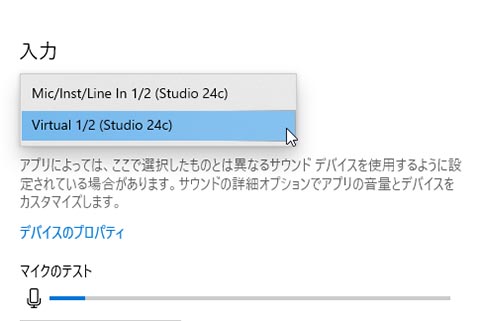
Virtual 1/2(Studio 24c)의 입력도
이 Virtual 1/2라는 것이 루프 백용 단자이며, 타사의 오디오 인터페이스와는 좀 다르다.전술한 Universal Control을 시작하면 화면 하단에 루프 백이라는 항목이 있어, 기본적으로 꺼졌기 때문에 Virtula 1/2를 선택해도 신호는 들어오지 않는다.
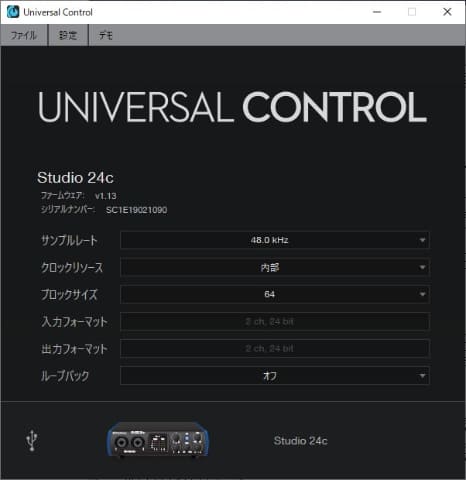
기본적으로 루프 백은 꺼졌다
여기서 "믹스 1/2"를 선택하면 일반적인 오디오 인터페이스에서 루프 백과 마찬가지로 출력한 소리가 왕복하고 이것이 프런트의 단자에서 입력된 소리와 믹스하는 형태로 "Mic/Inst/Line In 1/2(Studio 24c)"에 들어온다.
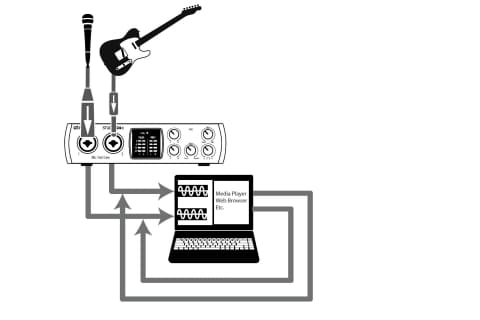
"믹스 1/2"선택 시의 음성의 흐름
그래서 이 상태에서도 "Virtual 1/2(Studio 24c)"쪽에는 아무것도 신호는 들어오지 않는다. 그러나"가상 1/2"을 선택하면 혼합되는 것이 아니라 그것과는 독립한 형태로 신호가 돌아오고, 이것이 "Virtual 1/2(Studio 24c)"으로 들어오는 것이다.이에 의한 멀티 포트 입력을 지원한 기재하면, 리얼 입력과 루프 백 입력의 균형을 잡기가 쉽게 할 수 있는 장점도 있다.
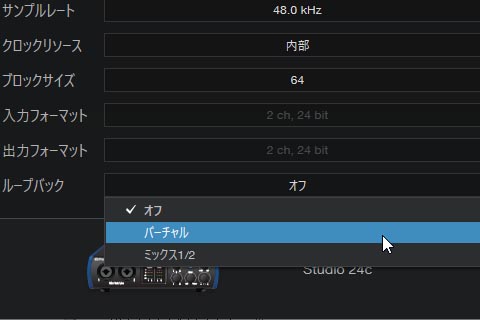
가상을 선택

Virtual 1/2(Studio 24c)으로 들어오는
저가 모델면서 오디오 품질도 높다
여기서부터는 평소처럼 RMAA Pro를 사용한 오디오 성능을 테스트한다. 여기서는 뒤쪽 메인 출력을 TRS케이블을 이용하여 균형 신호로 프론트 라인 입력으로 왕복시키고 있다.44.1kHz~192kHz까지 각 표본 추출 비율에서 테스트했다.
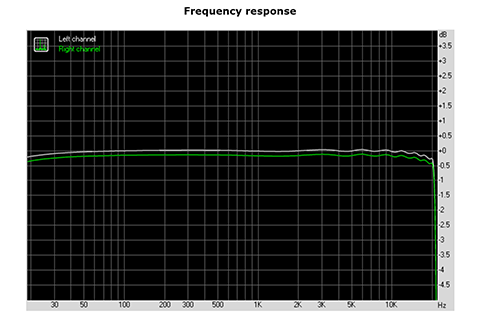
44.1kHz
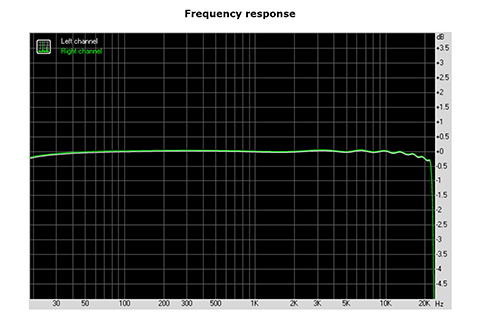
48kHz
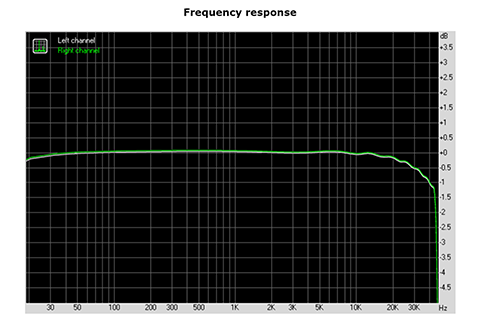
96kHz
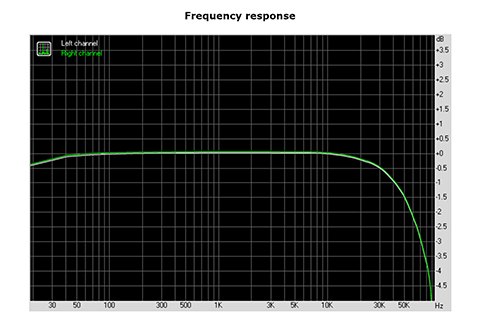
192kHz
이를 보면 THD+Noise의 결과가 다소 떨어지지만 전체적인 퍼포먼스는 전 샘플링 레이트로 Excellent평가가 되고 있으며 저가 제품이지만 뛰어난 오디오 성능을 가진다.
한편 같은 접속 상태에서 입출력 레이텡시ー을 측정한 결과가 이쪽이다. 이것도 언제나처럼 44.1kHz에만 버퍼 사이즈 128샘플 시험을 하고 있는 외에는 최소 버퍼 사이즈로 시험하고 있다. 이것을 보더라도 알 수 있듯이, 44.1kHz및 48kHz에서는 최소 버퍼 사이즈가 16샘플, 96kHz에서는 32견본 192kHz에서는 64샘플이 되고 있어 어떤 표본 추출 비율에서도 기본적으로는 같은 행동을 실현하는 구조.실제 최소 4msec정도니까 나쁘지 않은 결과라고 할 만하다.
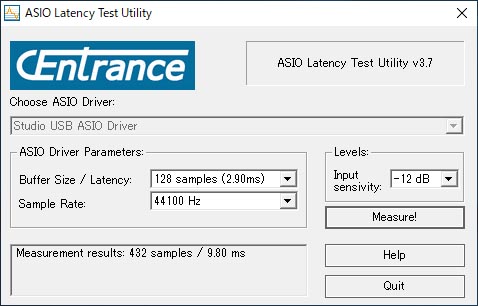
44.1kHz는 버퍼 사이즈 128샘플에서 측정

44.1kHz, 16샘플
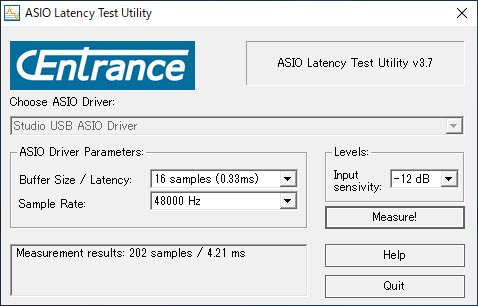
48kHz, 16샘플
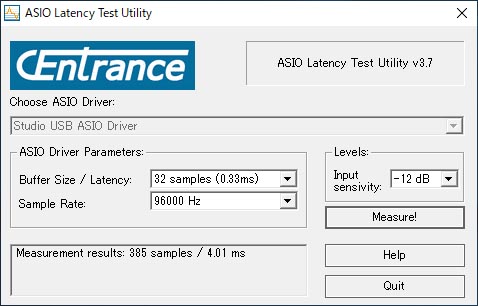
96kHz, 32샘플

192kHz, 64샘플
이상, 이번에는 2in/2out의 Studio 24c을 픽업하고 봤지만 더 많은 포트 수가 필요하다면 최대 26in/32out의 Studio 192까지 선택 사항이 있으니 용도에 맞게 선택할 가능하다.또 이번 시험한 Studio 24c이외의 기재는 아날로그 싱세사이자의 통제 등을 가능하게 하는 직류 출력을 낼 수 있는 DC연결 기능에도 대응하고 있으므로, 그런 목적으로 사용하기도 가능하다.
https://av.watch.impress.co.jp/docs/series/dal/1231478.html
USB-Cで約1.5万円のPreSonus「Studio 24c」は、トータルで高い性能が魅力【藤本健のDigital Audio Laboratory】
各メーカーのオーディオインターフェイスの主力製品が、USB Type-C接続のものへ次々と切り替わっている。このDigital Audio LaboratoryにおいてもSteinbergの「UR-C」シリーズ、Focusriteの「Scarlett 3Gen」シリーズなどを取り上げてきたが、PreSonusもそうしたメーカーの一つ。現在「Studio USB-C」シリーズを発売している。
av.watch.impress.co.jp
'Audio, Radio > Audio' 카테고리의 다른 글
| 삼성, 2021 년 Dolby Atmos 사운드 바 출시 (0) | 2021.07.06 |
|---|---|
| Dolby Atmos : 공간 오디오 형식에 대해 알아야 할 사항 (0) | 2021.06.22 |
| [WWDC 컨퍼런스 2021] Apple Music, 무손실 스트리밍 및 Dolby Atmos 공간 오디오 출시 (0) | 2021.06.08 |
| Meizu HiFi 디코딩 앰프 PRO 출시 : Cirrus Logic CS43131 고성능 DAC 디코더 칩, 최대 120dB. TI OPA1622 장착, 개방형 HiFi 둘러보기 (0) | 2019.09.30 |
| audioquest, MQA도 재생할 수있는 소형 DAC 겸 헤드폰 앰프 최상위 "DragonFly Cobalt" (0) | 2019.09.17 |